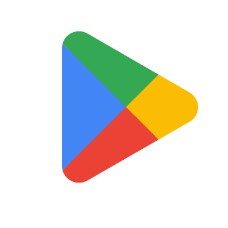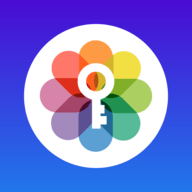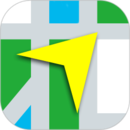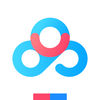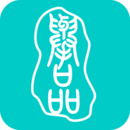CCleaner怎样清理电脑隐私数据?清理电脑隐私数据教程
发布时间:2020-12-16 16:14:32编辑:tzj

CCleaner如何清理电脑隐私数据?
1、首先,我们打开CCleaner软件,先切换至“Health Check”操作界面,并点击右侧界面中的“下一步”按钮。

2、然后,CCleaner便开始检查电脑的健康状况,包括电脑隐私数据。我们可以从界面中了解到具体进度。

3、当扫描完成时,我们可以在CCleaner界面左下方可以看到电脑隐私数据的情况,点击“隐私”选项。

4、接下来,进入CCleaner的电脑隐私数据界面,我们可以看到电脑浏览器隐私数据的类型。

5、我们回到CCleaner的“Health Check”操作界面,点击“改善”按钮,CCleaner便开始清理电脑隐私数据。

6、我们可以在界面中实时了解到CCleaner清理电脑隐私数据的进度,如下图所示。

7、最后,我们在“隐私”选项中可以看到CCleaner清理电脑隐私数据的具体数量。

如果担心自己在浏览网站或者论坛的时候残留一些隐私数据,包括账号之类的信息,就可以使用CCleaner清理电脑隐私数据。它扫描的速度快,而且扫描出来的隐私数据都是可以清理的。
以上就是关于CCleaner怎样清理电脑隐私数据?清理电脑隐私数据教程的全部内容,更多精彩资讯尽在极速下载站。
软件推荐
相关文章
热门标签
网友评论
网名 (您的评论需要经过审核才能显示) 回复 [ ] 楼取消回复
资讯排行
- 热门资讯
- 最新资讯
-
1
 Zenly怎么判断在睡觉?Zenly多久不玩手机显示在睡觉?
Zenly怎么判断在睡觉?Zenly多久不玩手机显示在睡觉?2020-12-05
-
2
民生山西app怎么使用人脸识别认证?多种认证保证你的信息安全
-
3
爱企查如何修改法人联系方式?其实方法非常简单
-
4
搜书大师app怎么导入书源?方法非常简单,轻松学会。
-
5
元道经纬相机app怎么修改备注水印?相当简便,可以轻松完成。
-
6
猿辅导怎样观看回放?4步帮你轻松解决
-
7
tiktok国际版怎么设置中文?学会了就分享给好友吧。
-
8
好医生app怎么修改工作单位?方法简单,轻松学会。
-
9
36漫画app怎么关闭弹幕?一键关闭,享受纯净的阅读界面。
-
10
洋葱数学怎么下载视频?学会这招随时都可以学习